Made for iPhone dzirdes aparātu lietošana
Izmantojiet Made for iPhone (MFi) dzirdes aparātus, lai klausītos saturu iPhone, iPad, Mac vai Apple Vision Pro ierīcē un runātu tajā.
Saderības ar Apple ierīci pārbaude
Skatiet MFi dzirdes aparātu un sistēmas prasību sarakstu, lai noskaidrotu, vai dzirdes aparāts ir saderīgs ar jūsu Apple ierīci un tās operētājsistēmu.
Made for iPhone dzirdes aparātu saraksts
Dzirdes aparāta pārslēgšana pārī savienošanas režīmā
Ja dzirdes aparāts ir saderīgs, tuviniet to Apple ierīcei un pārslēdziet pārī savienošanas režīmā, lai Apple ierīce varētu to atrast. Dzirdes aparāta rokasgrāmatā ir paskaidrots, kā to paveikt, bet tālāk ir minētas biežāk izmantotās metodes.
Ja dzirdes aparātam ir nomaināmas baterijas, atveriet katras ierīces bateriju nodalījuma durtiņas. Pirms savienošanas pārī un savienojuma izveides ar Apple ierīci aizveries šīs durtiņas.
Ja dzirdes aparātam ir ieslēgšanas/izslēgšanas slēdzis, izslēdziet un atkal ieslēdziet to pirms savienošanas pārī un savienojuma izveides ar Apple ierīci.
Ja dzirdes aparātam ir iebūvēti atkārtoti uzlādējami akumulatori un nav ieslēgšanas/izslēgšanas slēdža, pirms savienošanas pārī un savienojuma izveides ar Apple ierīci izņemiet ierīci no lādētāja.
Dzirdes aparāta savienošana pārī un savienojuma izveide
Kad ir veikta saderības pārbaude un dzirdes aparāts pārslēgts pārī savienošanas režīmā, veiciet tālāk minētās darbības, lai savienotu pārī un izveidotu savienojumu ar Apple ierīci. Ja jau iepriekš bijis izveidots savienojums pārī ar citu dzirdes aparātu, jaunais dzirdes aparāts aizstāj iepriekšējo.
Ierīce iPhone vai iPad
Pārslēdziet dzirdes aparātu savienošanas pārī režīmā un tuviniet to iPhone vai iPad ierīcei.
Atveriet lietotni Settings (Iestatījumi).
Pieskarieties vienumam Accessibility (Pieejamība) un pēc tam pieskarieties vienumam Hearing Devices (Dzirdes aparāti), lai sāktu meklēt dzirdes aparātu.
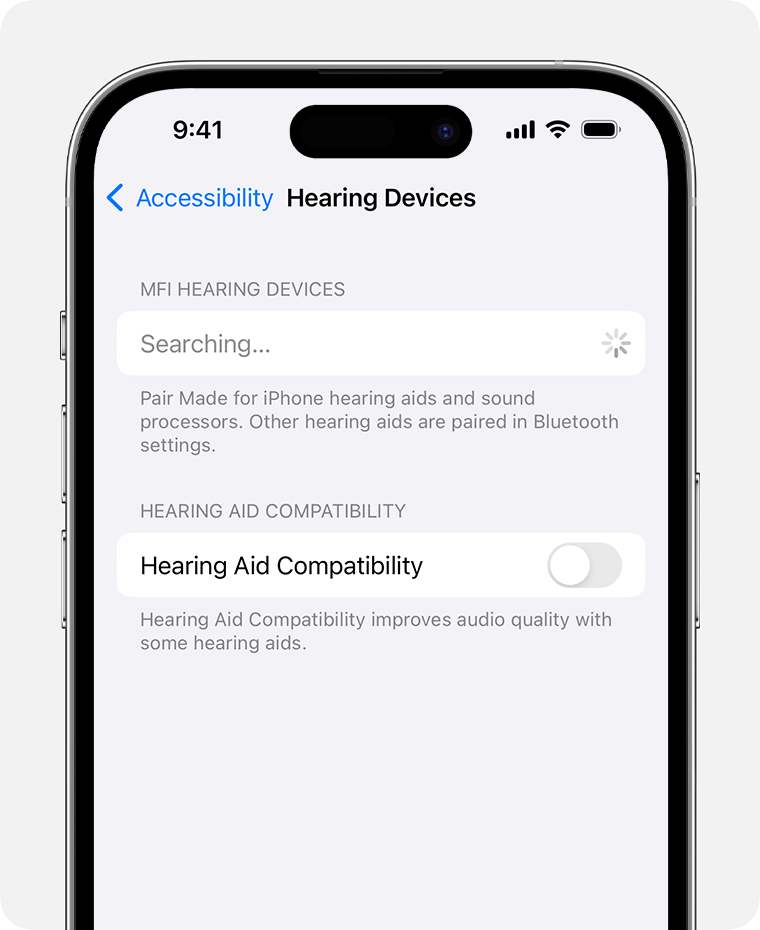
Kad iestatījumos tiek parādīts dzirdes aparāts, pieskarieties tā nosaukumam.
Kad tiek parādīts viens vai vairāki Bluetooth savienošanas pārī pieprasījumi, pieskarieties pie Pair (Savienot pārī).
Mac datori
Pārslēdziet dzirdes aparātu savienošanas pārī režīmā un tuviniet to Mac ierīcei.
Apple izvēlnē izvēlņu joslā izvēlieties vienumu System Settings (Sistēmas iestatījumi).
Sānjoslā noklikšķiniet uz Accessibility (Pieejamība), pēc tam labajā pusē noklikšķiniet uz Hearing Devices (Dzirdes aparāti), lai sāktu meklēt dzirdes aparātu. (Vienums Hearing Devices (Dzirdes aparāti) tiek parādīts tikai tad, ja Mac un macOS ir saderīga ar MFi dzirdes aparātiem.)
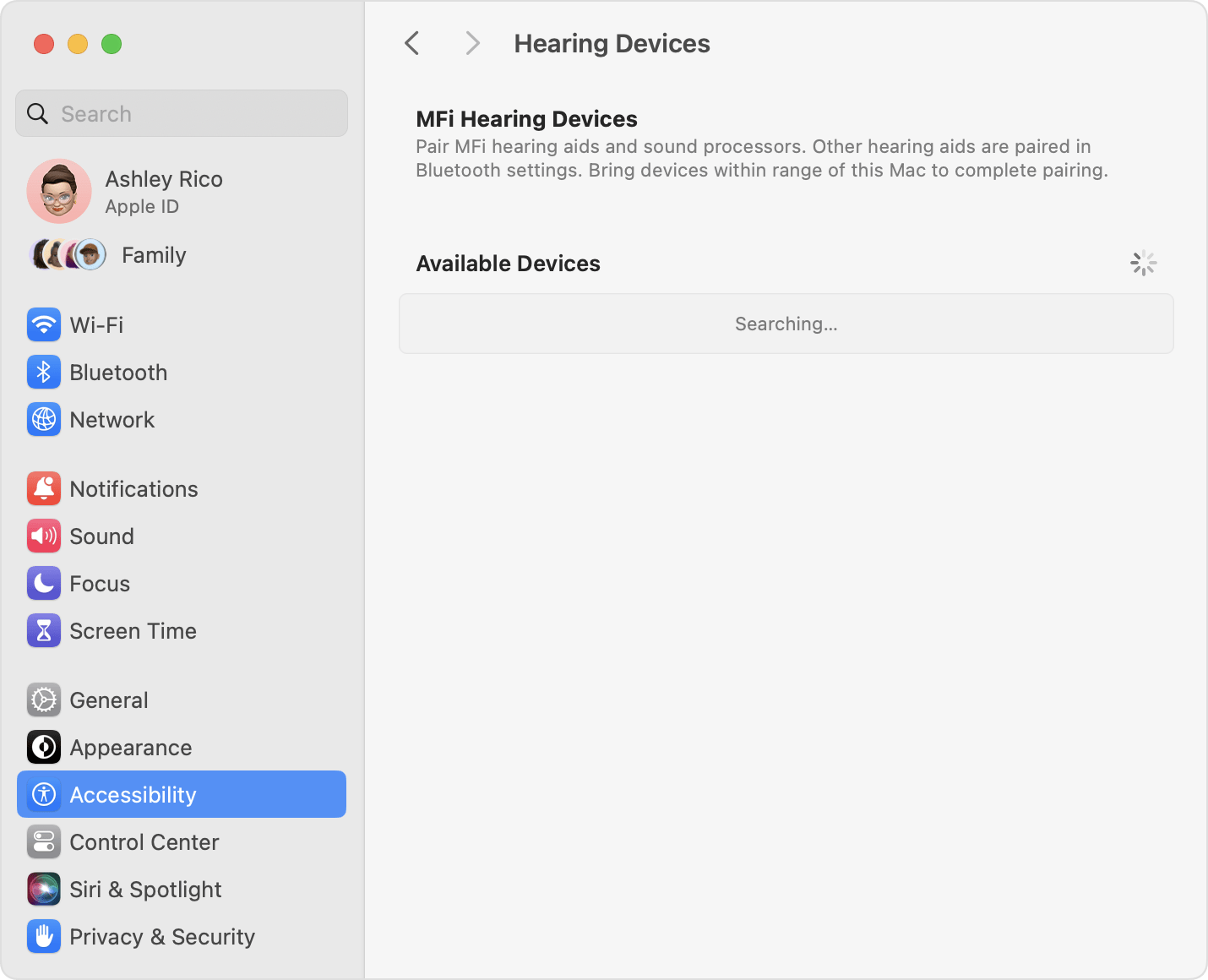
Kad iestatījumos tiek parādīts dzirdes aparāts, noklikšķiniet uz Connect (Izveidot savienojumu).
Apple Vision Pro
Pārslēdziet dzirdes aparātu savienošanas pārī režīmā un tuviniet to Apple Vision Pro ierīcei.
Atveriet lietotni Settings (Iestatījumi).
Pieskarieties pie Accessibility (Pieejamība), pēc tam pieskarieties pie Hearing Devices (Dzirdes aparāti).
Kad iestatījumos tiek parādīts dzirdes aparāts, pieskarieties tā nosaukumam.
Kad tiek parādīts viens vai vairāki Bluetooth savienošanas pārī pieprasījumi, pieskarieties pie Pair (Savienot pārī).
Dzirdes aparāta vadība
Kad Apple ierīcei ir izveidots savienojums ar dzirdes aparātu, Apple ierīce var kontrolēt mikrofona darbības līmeni (skaļumu), audio priekšiestatījumus un citas funkcijas darbam ar dzirdes aparātu. Tālāk paskaidrots, kā piekļūt iestatījumiem.
iPhone vai iPad ierīcē: atveriet sadaļu Settings (Iestatījumi) > Accessibility (Pieejamība) > Hearing Devices (Dzirdes aparāti). Lai skatītu citus iestatījumus, pieskarieties pievienotā dzirdes aparāta nosaukumam.
Mac datorā: izvēlieties Apple izvēlni > System Settings (Sistēmas iestatījumi), sānjoslā noklikšķiniet uz Accessibility (Pieejamība) un labajā pusē noklikšķiniet uz Hearing Devices (Dzirdes aparāti). Uzziniet vairāk par Hearing Devices (Dzirdes aparāti) iestatījumiem.
Apple Vision Pro ierīcē: atveriet sadaļu Settings (Iestatījumi) > Accessibility (Pieejamība) > Hearing Devices (Dzirdes aparāti). Lai skatītu citus iestatījumus, pieskarieties pievienotā dzirdes aparāta nosaukumam.
Lai ātrāk piekļūtu dažiem iestatījumiem un funkcijām, rīkojieties, kā norādīts tālāk.
Izmantojiet moduli Hearing (Dzirde) sadaļā Control Center (Vadības centrs). Lai pievienotu moduli Hearing (Dzirde), uzziniet, kā pielāgot sadaļu Control Center (Vadības centrs) iPhone vai iPad ierīcē vai pielāgot sadaļu Control Center (Vadības centrs) Mac ierīcē.
Izmantojiet sadaļu Accessibility Shortcut (Pieejamības īsceļš) iPhone vai iPad ierīcē vai paneli Accessibility Shortcuts (Pieejamības īsceļi) Mac ierīcē.
iPhone un iPad ierīcē varat arī ieslēgt funkciju Live Listen iestatījumu ekrānā.
Ja dzirdes aparātam ir sava lietotne, ko nodrošina tās ražotājs, šajā lietotnē var būt pieejami papildu iestatījumi un vadības elementi.
Dzirdes aparāta savienojuma pārī pārtraukšana
Pārtraucot dzirdes aparāta savienojumu pārī ar Apple ierīci, tas tiek atvienots un vairs netiek pievienots Apple ierīcē, kamēr nav atkal izveidots savienojums pārī.
iPhone vai iPad ierīcē: atveriet sadaļu Settings (Iestatījumi) > Accessibility (Pieejamība) > Hearing Devices (Dzirdes aparāti). Pieskarieties dzirdes aparāta nosaukumam, ritiniet uz leju un pieskarieties pie Forget this device (Aizmirst šo ierīci).
Mac datorā: izvēlieties Apple izvēlni > System Settings (Sistēmas iestatījumi), sānjoslā noklikšķiniet uz Accessibility (Pieejamība) un labajā pusē noklikšķiniet uz Hearing Devices (Dzirdes aparāti). Ritiniet uz leju un pieskarieties vienumam Forget this device (Aizmirst šo ierīci).
Apple Vision Pro ierīcē: atveriet sadaļu Settings (Iestatījumi) > Accessibility (Pieejamība) > Hearing Devices (Dzirdes aparāti). Pieskarieties dzirdes aparāta nosaukumam, ritiniet uz leju un pieskarieties pie Forget this device (Aizmirst šo ierīci).
Palīdzība
Ja dzirdes aparāts nevar izveidot savienojumu vai nedarbojas, kā paredzēts, izmēģiniet tālāk norādītos risinājumus.
Dzirdes aparāts netiek parādīts opcijas Hearing Devices (Dzirdes aparāti) iestatījumos
Pārliecinieties, ka dzirdes aparāts ir saderīgs ar Apple ierīci.
Pārliecinieties, ka dzirdes aparāts ir pārslēgts savienošanas pārī režīmā.
Restartējiet Apple ierīci.
Ja dzirdes aparātam ir izveidots savienojums pārī ar citu Apple ierīci, pārtrauciet savienojumu pārī ar šo ierīci. Pēc tam mēģiniet vēlreiz otrā Apple ierīcē.
Pārliecinieties, vai dzirdes aparāts ir atjaunināts ar ražotāja jaunāko aparātprogrammatūras versiju. Ja aparātam ir sava lietotne, tā, visticamāk, var atrast un instalēt aparātprogrammatūras atjauninājumus.
Hearing Devices (Dzirdes aparāti) iestatījumos dzirdes aparāta rādījums ir aptumšots
Pārliecinieties, vai dzirdes aparāts ir Apple ierīces tuvumā.
Pārtrauciet dzirdes aparāta savienojumu pārī, ja iespējams, un izveidojiet savienojumu pārī vēlreiz.
Mac ierīcē, ja tiek izmantota Bluetooth pele, skārienpaliktnis, tastatūra vai cita Bluetooth ievades ierīce, izslēdziet šo ievades ierīci. Ja pēc tam izdodas izveidot dzirdes aparāta savienojumu, ievades ierīce nav saderīga ar MFi dzirdes aparātu lietošanu Mac ierīcē. Risinājumi:
Izmantojiet ievades ierīci ar vadu, ko var pievienot Mac ierīcei ar USB starpniecību, neizmantojot Bluetooth.
Izmantojiet Bluetooth ievades ierīci, kas pierādīti darbojas ar MFi dzirdes aparātiem Mac ierīcē, piemēram, jaunāko modeļu (nevis vecāko modeļu) Apple Magic Keyboard, Magic Mouse vai Magic Trackpad ierīces.
Dzirdes aparāta savienojums tiek negaidot pārtraukts
Izmantojot dzirdes aparātu, pārliecinieties, vai pārī savienotā Apple ierīce joprojām ir tuvumā.
Ja dzirdes aparātam ir izveidots savienojums pārī ar vairākām Apple ierīcēm, tas var pārslēgties uz citu Apple ierīci, ja konstatē ienākošo zvanu šajā ierīcē vai ja jūs sākat atskaņot audio otrā ierīcē. To var kontrolēt, mainot iestatījumu Audio Handoff (Audio nodošana) iPhone vai iPad ierīces sadaļas Hearing Devices (Dzirdes aparāti) iestatījumos.
Pārbaudiet dzirdes aparāta akumulatora uzlādes līmeni. Var būt nepieciešams nomainīt baterijas vai uzlādēt akumulatorus.
Dzirdes aparāta savienojums ir izveidots, bet nav dzirdams audio
Pārbaudiet mikrofona līmeni sadaļas Hearing Devices (Dzirdes aparāti) iestatījumos.
Lietojot dzirdes aparātu, pele vai skārienpaliktnis šķietami darbojas citādi
Lietojot dzirdes aparātu ar Mac ierīci, Bluetooth rādītājierīces, piemēram, peles vai skārienpaliktņa, veiktspēja var šķist nedaudz atšķirīga, pārvietojot rādītāju vai noklikšķinot. Tā ir paredzama un nepieciešama parādība, lai panāktu labāko MFi dzirdes aparāta veiktspēju, jo arī šis aparāts izmanto Bluetooth tehnoloģiju. Tas neattiecas uz Mac klēpjdatoru iebūvēto skārienpaliktni vai rādītājierīci, kas pievienota Mac ierīcei ar USB palīdzību, neizmantojot Bluetooth tehnoloģiju.
Informācija par produktiem, kuru ražotājs nav uzņēmums Apple, vai neatkarīgām tīmekļa vietnēm, kuras uzņēmums Apple nekontrolē un nav testējis, ir sniegta bez ieteikumiem un apstiprinājuma. Apple neuzņemas nekādu atbildību par trešo pušu tīmekļa vietņu vai produktu izvēli, darbību vai izmantošanu. Apple nepauž nekādu viedokli attiecībā uz trešo pušu tīmekļa vietņu precizitāti vai uzticamību. Sazinieties ar nodrošinātāju, lai saņemtu papildinformāciju.